来源:小编 更新:2025-01-27 07:16:10
用手机看
亲爱的手机控们,是不是觉得手机里的照片越来越多,都快装不下啦?别急,今天就来教你们如何轻松将安卓系统里的照片导出来,让它们在电脑上也能绽放光彩哦!
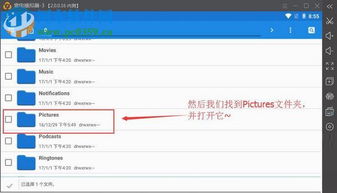
1. 准备工具:首先,你需要一根数据线,最好是原装的数据线,这样连接更稳定。打开你的电脑,准备接收来自手机的美图吧!
2. 连接手机:将数据线的一端插入手机,另一端插入电脑的USB接口。电脑会自动识别你的手机,出现一个类似优盘的图标。
3. 打开手机相册:双击这个图标,进入手机相册。哇,所有照片都整齐地排列在这里啦!
4. 选择照片:找到你想要导出的照片,点击选中。如果你想要导出多张照片,可以按住Ctrl键(Windows系统)或Command键(Mac系统)进行多选。
5. 复制粘贴:选中照片后,右键点击,选择“复制”。打开电脑上的一个文件夹,右键点击空白处,选择“粘贴”。搞定!照片已经成功导出到电脑上了!
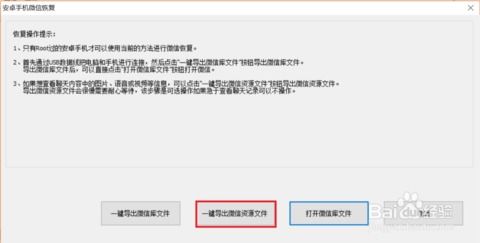
1. 下载手机助手:市面上有很多手机助手,比如PP助手、豌豆荚、刷机大师等。下载一个你喜欢的手机助手,安装到电脑上。
2. 连接手机:用数据线将手机连接到电脑,打开手机助手。
3. 打开相册:在手机助手的界面中,找到相册选项,点击进入。
4. 选择照片:在相册中,找到你想要导出的照片,点击选中。
5. 导出照片:选中照片后,点击右下角的“导出”按钮。选择电脑上的一个文件夹,点击“确定”。照片就导出到电脑上了!

1. 选择云服务:现在有很多云服务,比如Google Photos、iCloud、Dropbox等。你可以根据自己的需求选择一个。
2. 上传照片:在手机上安装云服务的APP,登录账号。选择你想要上传的照片,点击上传。
3. 电脑下载:登录云服务的官网,找到照片所在的文件夹。点击下载,选择电脑上的一个文件夹,点击“确定”。照片就导出到电脑上了!
1. 下载手机恢复软件:如果你的照片不小心丢失了,可以使用手机恢复软件来找回。
2. 选择恢复模式:打开手机恢复软件,选择“照片恢复”模式。
3. 扫描手机:软件会自动扫描你的手机,找到丢失的照片。
4. 恢复照片:找到你想要恢复的照片,点击“恢复”。照片就会回到你的手机相册里啦!
1. 备份照片:在导出照片之前,一定要备份以防万一。
2. 选择合适的文件夹:导出照片时,选择一个合适的文件夹,方便以后查找。
3. 注意隐私:导出照片时,要注意保护个人隐私,不要将含有敏感信息的照片导出到公共场合。
4. 定期清理:手机里的照片越来越多,定期清理让手机更轻松!
怎么样,是不是觉得导出照片其实很简单呢?快来试试吧,让你的手机照片在电脑上也能绽放光彩!